【Mac小白必看】入手MacBook后要掌握的6个小技巧
很多人都称MacBook为“办公神器”,软硬件相结合,能大大的提高的你的办公效率。
只是有很多朋友可能是Windows系统转过来的,能熟练的使用Windows系统,但是对刚到手的MacBook却不习惯。

本期MacW小编就来为新入门的Mac新手分享一些Mac使用小技巧,让你更快上手。
1、创建用户账号
当你拿到电脑时必须要做的就是给自己的Mac创建一个用户并且设置一个密码,因为这涉及到你的隐私问题。
不过一般开启电脑时,会有导航提示,按照提示操作即可。
具体步骤:
①点击左上角的图标选择系统偏好设置

② 选择用户与群组
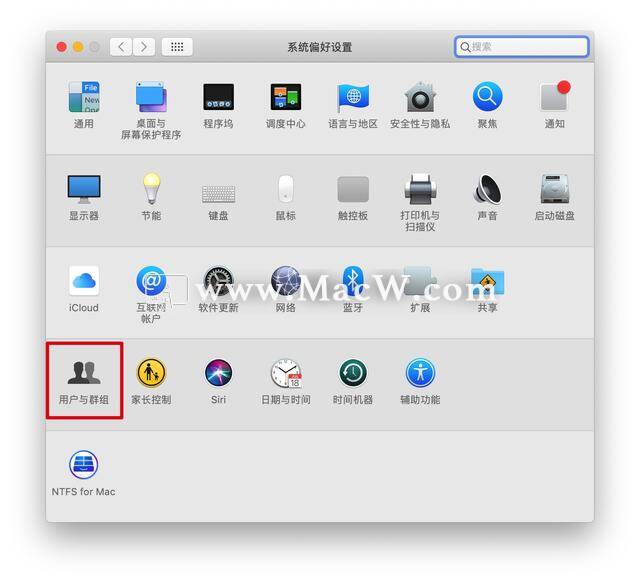
③ 可以根据自己的情况设置管理员账户或客人用户,便于保护我们的隐私,还可以启用家长控制等。
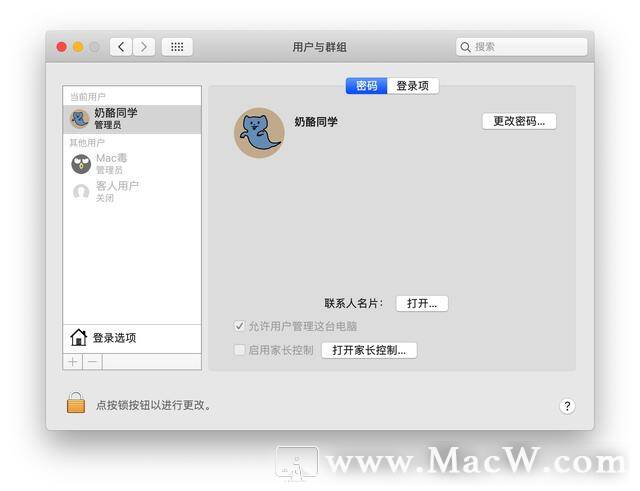
2、登录iCloud同步
- 使用iCloud同步自己的Apple设备,这样更加方便的管理你的Apple设备。
具体步骤:
① 点击左上角的图标选择系统偏好设置

② 选择iCloud
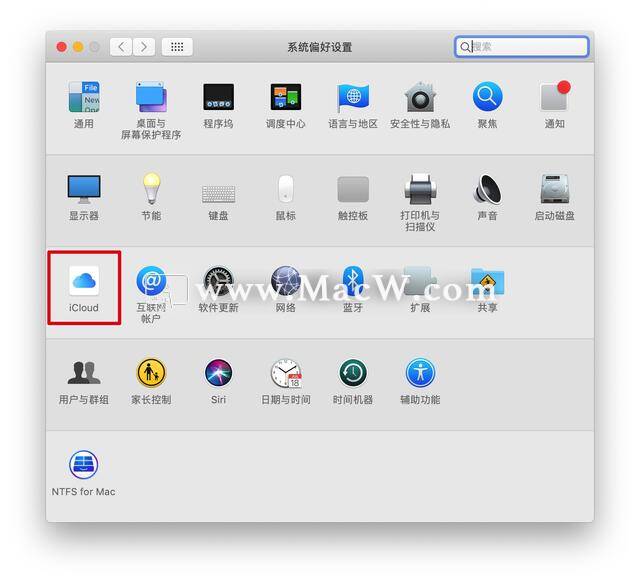
③ 一定要登录自己的Apple ID,便于同步信息和管理。
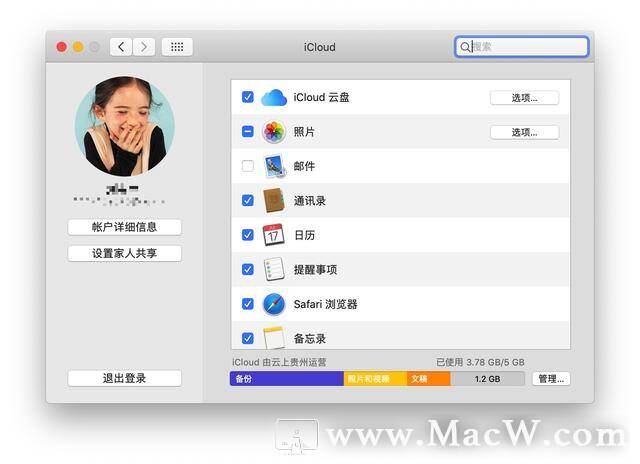
3、显示器设置
对于Mac系统默认的分辨率来说,对于一些工作量比较大需要,屏幕需要显示很多内容的朋友来说可能是不太够用的。
所以我们就可以进行相关设置。
具体步骤:
① 点击左上角的图标选择系统偏好设置

② 选择显示器
③ 点击缩放就可以根据自己的需要进行设置了。
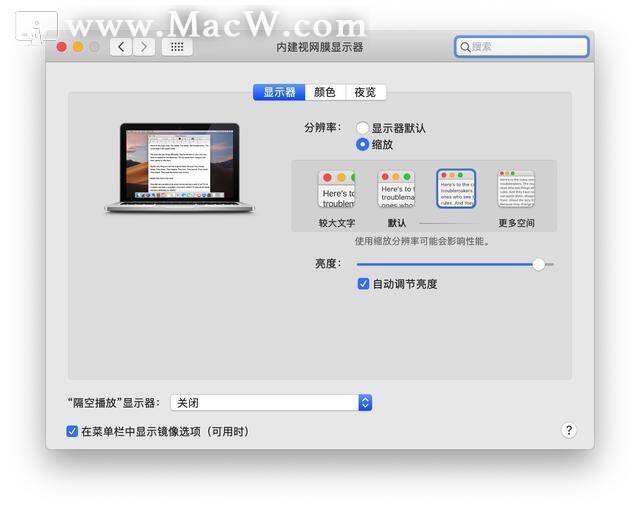
4、设置Dock栏
Dock栏又叫程序坞
它的功能类似Windows的任务栏,你可以可根据个人喜好放置应用,方便随时打开。
最好根据自己的使用习惯,将常用应用保存在 Dock 栏中,把你觉得没有必要的应用程序移出,这样节省空间,减少视觉干扰。

- 你也可以设置Dock大小、位置、效果和自动显示和隐藏,特别是自动显示和隐藏,隐藏Dock栏可以增大屏幕可利用面积,当光标移动到屏幕下方时会自动显示,并不影响使用哦。
具体步骤:
① 点击左上角的图标选择系统偏好设置

② 选择程序坞
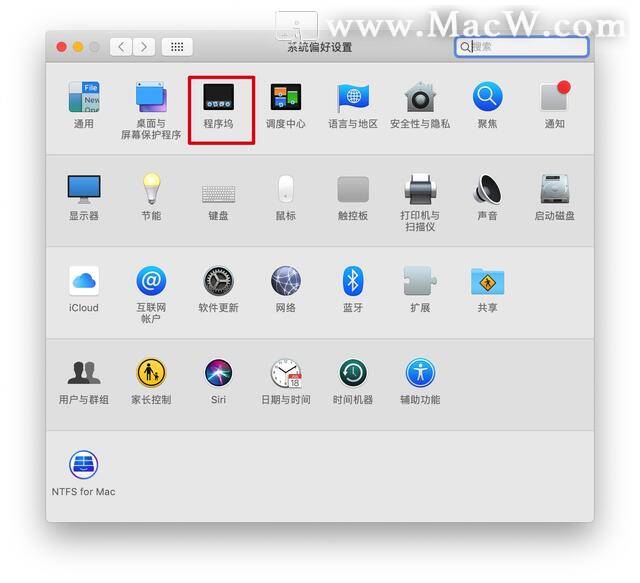
③ 根据自己的喜欢和需要进行自定义设置
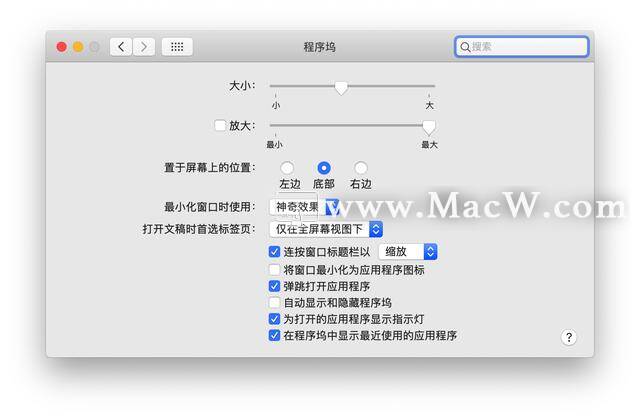
5、善于运用 Spotlight
Spotlight在Apple的产品中具备的是一个快速索引的功能,又叫聚焦搜索。在系统中根据设置搜索所有与关键词有关的东西,包括联系人、信息、邮件、歌曲等等。
但是你不希望呈现的结果过多您可以设置一下,选择您想要查找的内容。
具体步骤:
① 点击左上角的图标选择系统偏好设置

② 选择聚焦
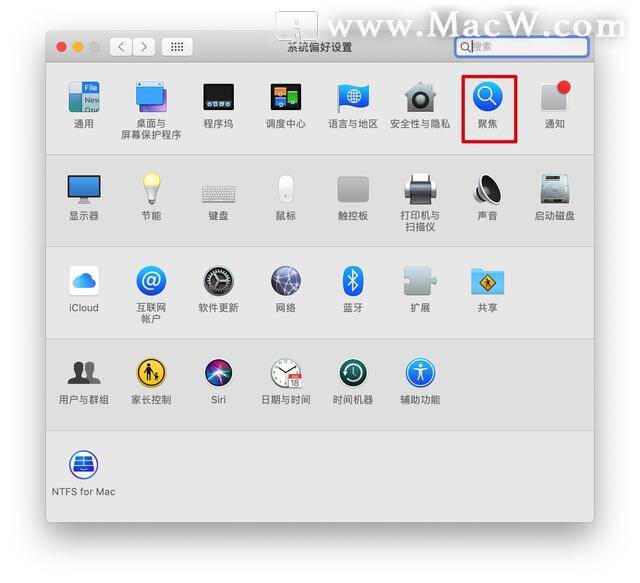
③ 根据自己的喜欢和需要进行自定义设置
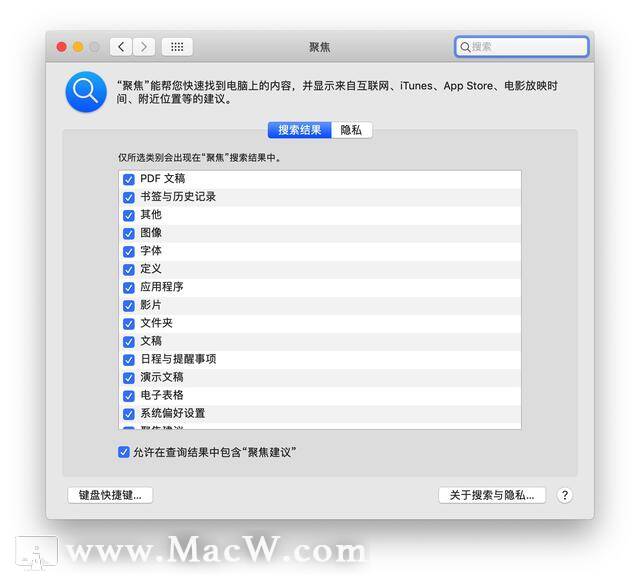
6、触摸板
Mac触控板非常好用,这也是Mac效率高的一个原因,几乎可以取代鼠标。
建议大家在系统偏好设置的触控板中仔细查看各项操作说明,这样可以更容易上手。
在触控板中选择光标与点按设置轻点来点按,这样一个操作让点击更加的省力。
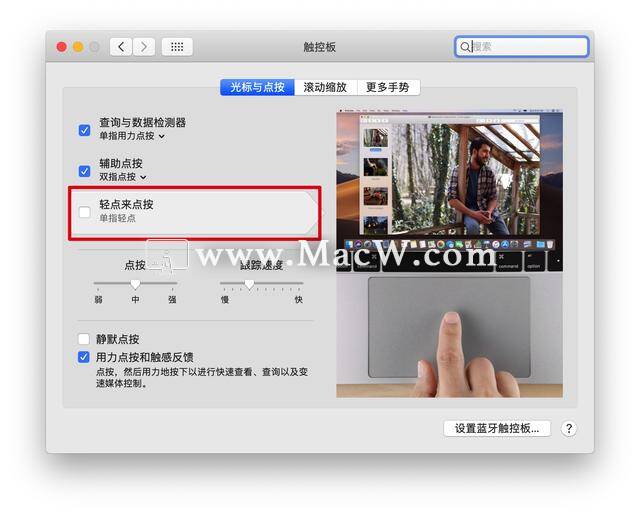
同时在系统偏好设置–辅助功能–鼠标与触控板–触控板选项中,你可以设置或选择更多手势,熟练习惯使用这些快捷手势后,你会感叹到,触控板真的是效率神器。
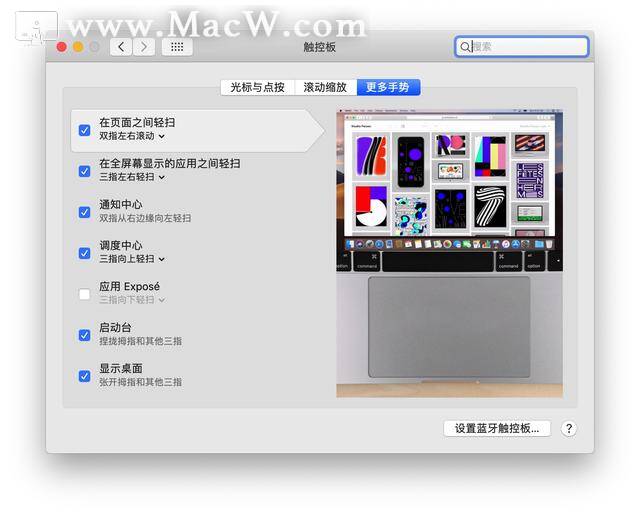
相关文章
使用小技巧:苹果mac触摸板使用技巧
对于MacBook用户来说,触控板是一个很方便的东西,它在Mac OS X系统环境下可以识别一系列手势,帮助用户更方便地控制电脑。另外触控板还有一个非常好用的轻拍来点按功能,今天就来为大家介绍一下该如何实现这个功能,希望可以帮助到大家。
浏览:544次更新:2020-02-16
新手必备小技巧,macbook怎么调节屏幕亮度
macbook屏幕亮度怎么调整?显示器亮度不合适容易视觉疲劳,所以我们在使用苹果电脑时感觉亮度不合适的时候要及时调整,怎么调节Mac电脑的亮度呢?非常简单,只需短短几步就可以实现。
浏览:151次更新:2020-02-19
Mac小技巧之如何开启mac电脑上dock栏的放大功能?
macOS该怎样设置dock图标放大效果?当鼠标划过苹果MAC电脑的Dock栏时,应用上会显示当前应用的名字,但是应用图标比较小可能看起来比较吃力,MAC OS系统是非常人性化的,我们可以打开Dock栏的放大效果,希望以下方法对你有所帮助!!!
浏览:112次更新:2020-02-17
Mac技巧50条,早晚都会用到
Aiseesoft Mac FoneTrans for mac是一款简单好用的ios设备管理软件,支持在iPhone、iPad、iPod和Mac之间传输音乐、照片、联系人和其他文件,另外Mac FoneTrans for mac还能将iPhone、iPad、iPod文件备份到iTunes并管理您的iOS文件,有兴趣可以了解一下哦!
浏览:613次更新:2020-03-06
